Sumário
O que é o Erro 403 Proibido?
Um erro 403 significa que o servidor web entende o que você está pedindo, mas não vai te dar. É como bater na porta, mas a pessoa dentro não te deixa entrar. Isso geralmente acontece porque você precisa da permissão certa para ver a página.
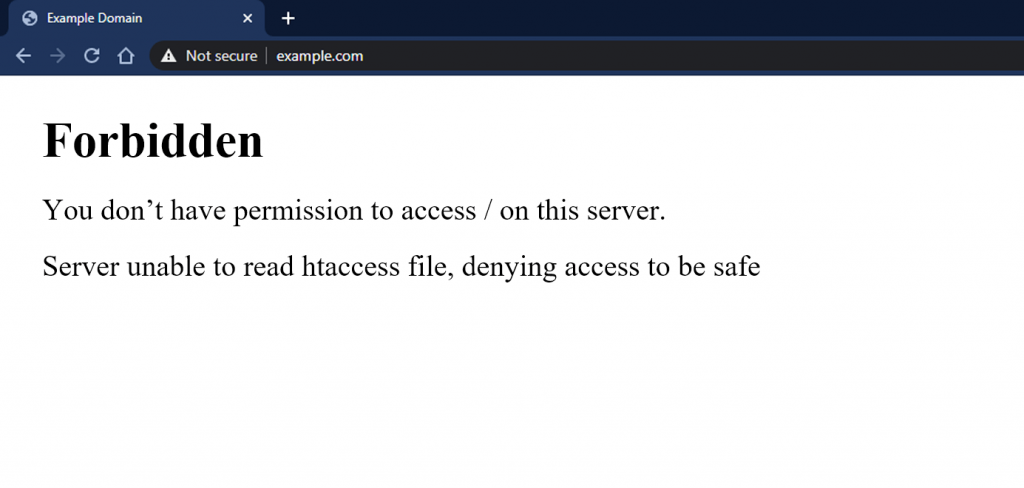
Como isso afeta os usuários?
Quando você encontra um erro 403, você pode ver uma página simples que diz:
- “403 Proibido”
- “Acesso Negado”
- “Você não tem permissão para acessar este recurso.”
Essa parada repentina pode ser confusa e frustrante, especialmente se você não souber por que está acontecendo ou como corrigir.
Por que Isso Acontece?
Erros 403 podem ter muitas causas, incluindo:
- Permissões de arquivo ou pasta incorretas
- Problemas com a propriedade dos arquivos
- Erros no arquivo .htaccess (um arquivo especial que controla como o servidor funciona)
- Endereços web bloqueados
- Configurações de firewall muito restritivas
- Problemas com os dados salvos do seu navegador
Nas próximas seções, vamos examinar cada uma dessas causas e mostrar como identificá-las e corrigi-las para que você possa superar o erro 403.
Causas Comuns de Erros 403
Vamos ver as razões mais comuns pelas quais você pode ver um erro 403. Entender isso ajudará você a encontrar e corrigir o problema rapidamente.
1. Permissões de Arquivo e Pasta
Muitos erros 403 acontecem por causa das permissões de arquivo e pasta. Essas permissões controlam quem pode fazer o quê com arquivos e pastas no servidor web. Se elas estiverem configuradas incorretamente, o servidor pode não deixar ninguém entrar, mesmo que devesse ter acesso.
Pense nisso como um segurança em um show. Se o segurança tiver a lista errada, ele pode não deixar você entrar, mesmo que você tenha um ingresso.
Aqui estão os principais tipos de permissões:
- Leitura (r): Isso permite que você veja o que está em um arquivo ou pasta. É como poder olhar através de uma janela, mas não entrar.
- Escrita (w): Isso permite que você altere um arquivo ou adicione/remova arquivos em uma pasta. É como poder reorganizar os móveis ou trazer coisas novas para um quarto.
- Execução (x): Isso permite que você execute um arquivo (se for um programa) ou use arquivos em uma pasta. É como ter uma chave para entrar em um quarto e usar o que está dentro.
Essas permissões podem ser combinadas para diferentes grupos de usuários. Por exemplo, uma configuração de 644 para um arquivo significa:
- O proprietário pode ler e alterar
- Todos os outros podem apenas ler
2. Propriedade Incorreta
Outra causa comum é quando arquivos ou pastas têm o proprietário errado. Cada arquivo e pasta em um servidor web pertence a um usuário e grupo específicos. Se isso estiver configurado incorretamente – por exemplo, se o servidor web não possuir um arquivo que precisa – você pode ver um erro 403.
É como tentar abrir uma porta com a chave errada. Mesmo que você devesse estar lá, a porta não vai abrir. Se o servidor não achar que possui um arquivo, ele não permitirá que ninguém o veja.
3. Problemas no Arquivo .htaccess
O arquivo .htaccess é importante para controlar o acesso ao seu site. É um arquivo especial que diz ao servidor web Apache como lidar com diferentes solicitações. Mesmo um pequeno erro neste arquivo pode causar grandes problemas, incluindo erros 403.
Aqui estão alguns erros comuns no .htaccess:
- Regras de Reescrita Incorretas: Essas regras dizem ao servidor como lidar com endereços web. Se não estiverem escritas corretamente, podem bloquear o acesso a algumas páginas.
- Controles de Acesso Muito Restritivos: O arquivo .htaccess pode limitar o acesso com base em coisas como endereço IP ou tipo de navegador. Se esses limites forem muito amplos, podem impedir a entrada de usuários que deveriam ser permitidos.
- Erros de Digitação: Mesmo um pequeno erro de digitação no arquivo .htaccess pode fazer com que ele pare de funcionar corretamente, levando a erros 403 ou outros comportamentos estranhos.
Mais tarde, mostraremos como verificar seu arquivo .htaccess para garantir que ele não esteja causando erros 403.
4. Endereços Web Bloqueados
Às vezes, erros 403 acontecem de propósito quando certos endereços web são bloqueados. Isso pode acontecer se endereços IP específicos ou tipos de navegadores web não forem permitidos para ver partes do seu site.
Por exemplo, se bots maliciosos ou hackers atacaram seu site, você pode ter bloqueado seus endereços IP. Isso é bom para a segurança, mas você precisa ter cuidado para não bloquear usuários reais por acidente.
5. Configurações de Firewall
Firewalls protegem seu site verificando o tráfego de entrada e parando solicitações prejudiciais. Mas se o seu firewall estiver configurado de forma muito restritiva, ele pode confundir boas solicitações com ruins e bloqueá-las, causando erros 403.
É como ter um cão de guarda que late para todos, até mesmo amigos. Você quer estar seguro, mas também precisa garantir que sua segurança não esteja impedindo a entrada de pessoas que deveriam ser permitidas.
Como Corrigir Erros 403: Um Guia Passo a Passo
Vamos ao trabalho e corrigir esse erro 403 irritante. Vamos fazer isso passo a passo, começando com verificações rápidas e passando para soluções mais específicas. Mantenha a paciência e continue tentando!
Verificações Rápidas
Antes de entrarmos na parte técnica, tente essas verificações simples. Elas podem resolver o problema mais rapidamente.
1. Verifique o Endereço da Web
Pode parecer óbvio, mas certifique-se de que o endereço da web (URL) que você está tentando visitar está correto. Um pequeno erro de digitação ou espaço extra pode levá-lo a uma página que não existe, causando um erro 403. Tire um momento para olhar o URL com cuidado e garantir que está correto.
2. Limpe os Dados Salvos do Seu Navegador
Seu navegador mantém arquivos temporários para carregar sites mais rapidamente. Mas às vezes, esses dados salvos podem ficar antigos ou corrompidos, causando erros como o 403. Limpar os dados salvos do seu navegador pode frequentemente corrigir esses problemas.
Como limpar os dados do seu navegador:
- Os passos são um pouco diferentes para cada navegador
- Procure nas configurações ou no menu de opções do seu navegador
- Encontre algo como “Limpar dados de navegação” ou “Privacidade e segurança.”
- Escolha o que você quer limpar (como cache e cookies)
- Clique para limpar os dados
3. Tente um Navegador ou Dispositivo Diferente
Se você ainda vê o erro 403, tente abrir o site em um navegador ou dispositivo diferente. Isso pode ajudá-lo a descobrir se o problema é apenas com a configuração do seu navegador ou dispositivo atual. Se o site funcionar bem em outro navegador ou dispositivo, pode haver um problema com as configurações ou complementos do seu navegador.
Verificando Permissões de Arquivos e Pastas
Se as verificações rápidas não funcionarem, é hora de examinar as permissões de arquivos e pastas. Pense nisso como instruções para o guarda de segurança do site, dizendo quem pode entrar.
1. Entendendo os Níveis de Permissão
Antes de alterarmos qualquer permissão, vamos revisar rapidamente o básico:
Existem três tipos principais de permissões:
- Leitura (r): Permite ver o que está em um arquivo ou pasta
- Escrita (w): Permite alterar um arquivo ou adicionar/remover arquivos em uma pasta
- Execução (x): Permite executar um arquivo (se for um programa) ou usar arquivos em uma pasta
Essas permissões são dadas a três grupos:
- Proprietário: A pessoa que possui o arquivo ou pasta
- Grupo: Um conjunto de usuários vinculados ao arquivo ou pasta
- Outros: Todos os demais
Cada grupo pode ter uma combinação dessas permissões, mostrada por um código de três números. Por exemplo, 755 significa que o proprietário pode fazer tudo, enquanto o grupo e outros podem apenas ler e executar arquivos.
2. Usando FTP ou Gerenciador de Arquivos
Para verificar e alterar permissões de arquivos, você precisará usar um programa FTP ou o gerenciador de arquivos do seu hospedagem web. Essas ferramentas permitem que você acesse os arquivos e pastas do seu site.
- Programa FTP: Se você sabe como usar FTP, pode usar um programa como o FileZilla. Depois de se conectar, encontre o arquivo ou pasta que está causando o erro 403 e clique com o botão direito para ver suas configurações ou permissões.
- Gerenciador de Arquivos: A maioria das empresas de hospedagem web fornecem um gerenciador de arquivos no painel de controle. Esta é uma maneira fácil de gerenciar seus arquivos e pastas, incluindo suas permissões.
3. Corrigindo Permissões
As melhores configurações de permissão podem ser diferentes para cada arquivo ou pasta. Aqui estão algumas dicas gerais:
- Para arquivos, 644 é frequentemente um bom começo. Isso permite que o proprietário leia e escreva, enquanto outros podem apenas ler.
- 755 é comum para pastas. Isso dá ao proprietário acesso total, enquanto outros podem ler e usar a pasta.
Se precisar de ajuda com as permissões corretas, consulte os documentos de ajuda da sua empresa de hospedagem ou pergunte à equipe de support.
Aviso: Tenha cuidado ao alterar permissões, especialmente para arquivos ou pastas importantes do sistema. Configurações erradas podem causar mais erros ou problemas de segurança. Sempre faça um backup antes de alterar qualquer coisa.
Verificando Propriedade
Se as permissões parecem corretas, mas você ainda está vendo o erro 403, é hora de verificar quem é o proprietário do arquivo ou pasta. Como dissemos antes, cada arquivo e pasta no seu servidor tem um proprietário e um grupo. O servidor precisa saber quem é o proprietário correto para permitir o acesso. Se a propriedade estiver errada, é como tentar usar a chave de outra pessoa para abrir a porta da frente dela—simplesmente não vai funcionar.
1. Verificando Propriedade com FTP ou Gerenciador de Arquivos
Assim como com permissões, você pode verificar e alterar a propriedade usando um programa FTP ou o gerenciador de arquivos do seu hospedagem web.
- Programa FTP: No seu programa FTP, encontre o arquivo ou pasta que está causando o erro 403. Clique com o botão direito nele para ver suas propriedades ou permissões. Você deve ver quem é o proprietário e em qual grupo está.
- Gerenciador de Arquivos: No gerenciador de arquivos da sua empresa de hospedagem, vá até o arquivo ou pasta que está causando problemas. Procure uma maneira de visualizar ou editar suas propriedades, onde você encontrará os detalhes de propriedade.
2. Usando Linha de Comando (para Usuários Avançados)
Se você está familiarizado com a interface de linha de comando, pode utilizar o comando chown para verificar e alterar a propriedade. Este método dá mais controle, mas você precisa saber o que está fazendo.
Para verificar a propriedade, Use este comando:
ls -l path/to/file_or_folderEm vez de escrever “path/to/file_or_folder,” use a localização exata do seu arquivo ou pasta. Isso mostrará quem é o proprietário e outros detalhes como permissões.
Para mudar a propriedade, use este comando:
chown new_owner:new_group path/to/file_or_folderSubstitua new_owner e new_group pelos nomes desejados e path/to/file_or_folder pelo caminho real.
Aviso: Tenha cuidado ao usar a linha de comando. Comandos errados podem causar problemas inesperados. Sempre verifique seus comandos antes de executá-los e considere fazer backup de seus arquivos primeiro.
Lembre-se, as configurações de propriedade corretas podem variar dependendo da configuração do seu servidor e do arquivo ou pasta específico. Se precisar descobrir qual deve ser a melhor propriedade, é sempre bom verificar a documentação de ajuda da sua empresa de hospedagem ou pedir ajuda à equipe de support.
Olhando para o Arquivo .htaccess
O arquivo .htaccess, geralmente oculto na pasta principal do seu site, pode ser tanto poderoso quanto complicado. É um arquivo de configuração que permite controlar como o servidor web Apache lida com as solicitações. No entanto, com esse poder vem a chance de erros que podem levar a erros 403.
1. Encontrando o Arquivo .htaccess
Antes de poder verificar e alterar o arquivo .htaccess, você precisa encontrá-lo. Geralmente, ele está na pasta principal do seu site, no mesmo lugar onde está o arquivo index.php ou index.html.
Você pode acessar o arquivo .htaccess usando um programa FTP ou o gerenciador de arquivos da sua hospedagem web. Se não o vir imediatamente, certifique-se de que seu programa FTP ou gerenciador de arquivos esteja configurado para mostrar arquivos ocultos. O arquivo .htaccess geralmente começa com um ponto, o que o torna oculto por padrão.
2. Identificando Erros Comuns
Depois de encontrar o arquivo .htaccess, é hora de olhar de perto o que está nele para possíveis erros. Aqui estão alguns problemas comuns que podem causar erros 403:
- Regras de Reescrita Erradas: Essas regras controlam como os endereços web são tratados e podem causar redirecionamentos ou bloqueios inesperados se não estiverem configuradas corretamente. Procure por erros de ortografia, erros de lógica ou regras que precisam ser mais específicas.
- Controle de Acesso Muito Restrito: O arquivo .htaccess pode ser usado para controlar o acesso, como bloquear certos endereços IP ou tipos de navegadores web. Mas se essas restrições forem muito amplas ou configuradas incorretamente, podem bloquear usuários reais acidentalmente.
- Erros de Sintaxe: Mesmo um pequeno erro de digitação ou caractere ausente pode fazer com que todo o arquivo .htaccess pare de funcionar. Preste muita atenção a como tudo está escrito e certifique-se de que todas as instruções estejam formatadas corretamente.
3. Corrigindo Problemas no .htaccess
Se você encontrar algum erro no seu arquivo .htaccess, tenha cuidado ao corrigi-los. É sempre uma boa ideia fazer backup do arquivo antes de alterar qualquer coisa. Dessa forma, você pode facilmente voltar à versão original se algo der errado.
Depois de fazer um backup, edite cuidadosamente o arquivo .htaccess para corrigir quaisquer erros que encontrar. Se precisar de ajuda sobre como escrever algo, consulte a documentação do Apache ou peça ajuda à sua empresa de hospedagem.
Depois de fazer as alterações, salve o arquivo e teste seu site para ver se o erro 403 desapareceu. Se o problema ainda estiver lá, tente outras etapas de solução de problemas ou entre em contato com sua empresa de hospedagem para obter mais ajuda.
Testando se o Endereço Web Funciona
Se as permissões e a propriedade parecerem corretas, mas você ainda estiver vendo o erro 403, vamos tentar mais algumas verificações para ver se o problema está no próprio endereço web ou em como ele está sendo acessado.
1. Tentando o Endereço Web Diretamente
Às vezes, o erro 403 pode ocorrer devido a problemas com links ou redirecionamentos que levam ao endereço web. Para descartar isso, tente digitar o endereço web diretamente na barra de endereços do seu navegador. Se você conseguir acessá-lo dessa forma sem ver o erro, pode haver um problema com a configuração dos links ou redirecionamentos no seu site. Nesse caso, verifique sua estrutura de links internos ou quaisquer regras de redirecionamento que você configurou.
2. Testando com Diferentes Tipos de Navegadores
Em alguns casos, os sites bloqueiam o acesso com base no tipo de navegador ou dispositivo que está sendo usado. Isso pode ser feito por vários motivos, como bloquear navegadores antigos ou certos bots.
Para testar se isso está causando o erro 403, você pode tentar acessar o endereço web com um tipo de navegador diferente. Muitos navegadores permitem que você altere o tipo de navegador (chamado de user agent) nas suas ferramentas de desenvolvedor. Você também pode usar ferramentas online que simulam diferentes tipos de navegadores.
Suponha que você consiga acessar o endereço web com um tipo de navegador diferente; isso significa que o tipo de navegador atual está sendo bloqueado. Você deve atualizar seu navegador ou ajustar quaisquer configurações no seu site que controlam o acesso com base nos tipos de navegadores.
Desativando Temporariamente Seu Firewall
Falamos anteriormente sobre como os firewalls mantêm seu site seguro. Mas às vezes, eles podem ser muito cautelosos e bloquear coisas que não deveriam. Se você acha que seu firewall está causando o erro 403, tente desativá-lo por um curto período para ver se isso resolve o problema.
1. Encontrando as Configurações do Seu Firewall
Onde você encontra as configurações do seu firewall depende de como seu site está configurado:
- Se você usa uma empresa de hospedagem web, procure opções de firewall no painel de controle da sua hospedagem.
- Se você gerencia seu próprio servidor, precisará alterar as configurações do firewall diretamente no servidor.
2. Desativando e Testando
Depois de encontrar as configurações do seu firewall, procure uma maneira de desativá-lo temporariamente. Lembre-se: Faça isso apenas para testes. Deixar seu firewall desligado por muito tempo pode colocar seu site em risco.
Depois de desligar o firewall, tente visitar a página novamente. Se o erro 403 desaparecer, você saberá que o firewall causou o problema. Nesse caso, você precisará revisar as regras do seu firewall e alterá-las para permitir a entrada das pessoas certas, mantendo seu site seguro.
Aviso: Se precisar de ajuda para alterar as configurações do firewall, é melhor pedir ajuda à sua empresa de hospedagem ou a um especialista em tecnologia.
Pedindo Ajuda à Sua Empresa de Hospedagem
Se você tentou todas as etapas de solução de problemas que discutimos e ainda vê o erro 403, é hora de pedir ajuda aos especialistas: sua empresa de hospedagem. Eles podem analisar os logs e configurações do servidor que você não pode ver, o que pode ajudar a descobrir o que realmente está causando o problema.
Seja ousado ao contatar a equipe de support deles. Conte a eles sobre o problema que você está enfrentando. Forneça detalhes importantes como:
- O endereço da web que está mostrando o erro
- Qualquer mensagem de erro que você vê
- O que você já tentou para corrigir
Se você estiver usando Hospedagem WordPress do Elementor, você recebe ajuda extra. A equipe deles sabe muito sobre o Elementor e WordPress, então eles são ótimos para ajudar com erros 403.
Maneiras Avançadas de Encontrar o Problema
Se as etapas básicas não funcionarem, é hora de tentar alguns métodos mais avançados. Eles podem exigir mais conhecimento técnico, mas podem realmente ajudar a resolver erros 403 difíceis.
Usando Ferramentas para Webmasters para Identificar Problemas
Ferramentas para webmasters, como o Google Search Console e o Bing Webmaster Tools, podem dizer muito sobre o funcionamento do seu site. Elas também podem ajudar a encontrar e entender problemas que podem estar causando erros 403.
Aqui está o que procurar:
- Erros de Rastreamento: Verifique o relatório de erros de rastreamento e veja se há erros 403 quando os mecanismos de busca tentam ler seu site. Isso pode apontar endereços da web específicos ou partes do seu site que as pessoas não conseguem acessar.
- Ferramenta de Inspeção de URL: Use esta ferramenta para examinar um endereço da web específico de perto. Ela mostra como os mecanismos de busca o veem, o que pode revelar problemas de acesso que podem estar causando o erro 403.
- Relatório de Problemas de Segurança: Se seu site foi hackeado ou tem problemas de segurança, isso pode causar erros 403. Verifique este relatório para quaisquer alertas ou avisos.
Usando essas ferramentas para webmasters, você pode entender melhor o que está causando seus erros 403 e tomar medidas para corrigi-los.
Analisando Logs de Erros do Servidor
Os logs de erros do servidor são como um diário para o seu site. Eles registram tudo o que acontece, incluindo erros. Analisar esses logs pode fornecer pistas importantes sobre o erro 403 e por que ele está acontecendo.
Como verificar os logs:
- Encontrando os Logs: Onde você encontra esses logs depende da sua empresa de hospedagem e de como seu servidor está configurado. Normalmente, você pode acessá-los através do painel de controle da hospedagem ou usando FTP/SSH.
- Procurando Entradas 403: Depois de encontrar os logs de erros, procure por qualquer coisa relacionada ao erro 403. Essas entradas podem dizer mais sobre qual arquivo ou pasta causou o problema quando o erro ocorreu, bem como quaisquer códigos de erro relacionados.
- Entendendo as Mensagens de Erro: Preste atenção às mensagens que acompanham as entradas 403. Elas podem fornecer detalhes específicos sobre o que está causando o erro, como problemas de permissão, configurações incorretas ou restrições de segurança.
Ler logs de erros do servidor pode ser complicado se você não estiver acostumado. Se precisar de esclarecimentos sobre o que significam as entradas dos logs, não hesite em pedir ajuda à sua empresa de hospedagem.
Usando Ferramentas do Navegador para Encontrar Problemas
Os navegadores modernos têm ferramentas poderosas integradas que permitem examinar como as páginas da web funcionam e ver o que está acontecendo nos bastidores. Essas ferramentas podem ajudar a entender erros 403 e ver como seu servidor está respondendo.
Aqui está como usá-las:
- Abrindo as Ferramentas: Para acessar essas ferramentas, pressione a tecla F12. Alternativamente, clique com o botão direito na página e selecione a opção “Inspecionar” ou “Inspecionar Elemento”.
- Aba Rede: Navegue até a aba “Rede” dentro das ferramentas de desenvolvedor. Esta aba apresenta uma visão geral abrangente de todas as solicitações iniciadas pelo seu navegador, incluindo a que encontrou o erro 403.
- Analisando a Solicitação 403: Encontre a solicitação com o código de status 403. Clique nela para ver mais detalhes, incluindo os cabeçalhos da solicitação, cabeçalhos da resposta e quaisquer mensagens de erro do servidor.
- Verificando Cabeçalhos de Resposta: Preste muita atenção aos cabeçalhos de resposta, especialmente se você vir um cabeçalho “WWW-Authenticate”. Este cabeçalho pode dizer mais sobre que tipo de login ou permissão é necessária.
Examinando cuidadosamente os detalhes da solicitação e resposta na ferramenta de desenvolvedor do seu navegador, você pode frequentemente encontrar pistas importantes sobre o que está causando o erro 403 e descobrir como corrigi-lo.
Como Evitar Erros 403 Antes que Eles Aconteçam
Corrigir erros 403 é importante, mas é ainda melhor evitá-los antes que aconteçam. Vamos discutir algumas maneiras fáceis de manter seu site funcionando sem problemas e garantir que seus visitantes tenham uma ótima experiência.
Melhores Maneiras de Configurar Permissões de Arquivos e Pastas
Configurar as permissões corretas para seus arquivos e pastas é fundamental para evitar acessos não autorizados e erros 403. Aqui está o que você deve fazer:
- Dê apenas as permissões necessárias: Não dê mais acesso do que o necessário. Evite usar configurações como 777, que podem ser arriscadas.
- Verifique as permissões regularmente: Verifique as permissões de seus arquivos e pastas frequentemente para garantir que elas correspondam às suas regras de segurança e necessidades do site.
- Use grupos com sabedoria: Coloque os usuários em grupos para gerenciar permissões mais facilmente.
- Proteja informações sensíveis: Use permissões mais rigorosas para arquivos ou pastas que contenham dados importantes, como informações de usuários ou arquivos de configurações.
- Use ferramentas úteis: Se você estiver usando um construtor de sites como Elementor, aproveite suas ferramentas integradas para gerenciar permissões de arquivos. Isso pode tornar o processo mais fácil e menos propenso a erros.
Verifique Regularmente Seu Arquivo .htaccess
O arquivo .htaccess é poderoso, mas pode causar problemas se não for bem gerenciado. Verificações regulares podem prevenir erros e erros 403.
- Revise e verifique: Olhe seu arquivo .htaccess frequentemente para garantir que está atualizado, correto e livre de erros.
- Teste as mudanças: Antes de fazer qualquer alteração no seu arquivo .htaccess no seu site ao vivo, teste-as em uma cópia do seu site primeiro.
- Mantenha backups: Sempre tenha um backup do seu arquivo .htaccess para que você possa restaurá-lo para uma versão funcional, se necessário.
- Peça ajuda: Se você não tiver certeza sobre algo no seu arquivo .htaccess ou continuar tendo problemas, peça ajuda à sua empresa de hospedagem ou a um especialista em web.
Configure Seu Firewall Cuidadosamente
Firewalls são importantes para a segurança do site, mas precisam ser configurados cuidadosamente para evitar bloquear coisas erradas e causar erros 403.
- Ajuste as regras: Revise suas regras de firewall frequentemente e certifique-se de que elas sejam flexíveis. Encontre um equilíbrio entre segurança e acessibilidade.
- Permita fontes confiáveis: Se você conhece endereços IP específicos ou tipos de visitantes que devem sempre ter acesso, adicione-os a uma “lista segura” para ignorar verificações de firewall.
- Observe os logs: Monitore os logs do seu firewall para identificar alarmes falsos ou solicitações legítimas sendo bloqueadas por engano.
- Mantenha-se atualizado: Atualize regularmente seu software de firewall e regras para se proteger contra novas ameaças.
Otimize as Configurações de Cache do Navegador
Embora o cache do navegador possa tornar sites mais rápidos, ele também pode causar erros 403 se os dados salvos ficarem desatualizados ou entrarem em conflito com mudanças no servidor.
- Defina os tempos de expiração corretos: Informe aos navegadores por quanto tempo eles devem manter recursos específicos salvos.
- Use “cache busting”: Técnicas como adicionar números de versão aos nomes dos arquivos garantem que os navegadores recebam recursos atualizados quando mudanças são feitas.
- Limpe o cache quando necessário: Diga aos usuários para limpar o cache do navegador se eles virem erros 403 após você fazer grandes mudanças no seu site.
Mantenha Seu Servidor Mantido e Atualizado
A manutenção e atualização regular do servidor são cruciais para um bom desempenho e segurança, o que pode ajudar indiretamente a prevenir erros 403.
- Mantenha o software atualizado: Certifique-se de que o software do seu servidor web, sistema operacional e aplicativos relacionados estejam rodando as versões mais recentes com todas as correções de segurança aplicadas.
- Monitore a saúde do servidor: Use ferramentas para rastrear como seu servidor está usando recursos, encontrar possíveis gargalos e corrigir quaisquer problemas que possam afetar o acesso ao site.
- Backups regulares: Certifique-se de fazer backups regulares dos arquivos e bancos de dados do seu site. Dessa forma, caso surjam circunstâncias adversas, você possui a capacidade de restaurar seu site e retomar suas operações prontamente e sem esforço.
Como o Elementor Ajuda a Prevenir e Corrigir Erros 403
Embora os erros 403 possam ser frustrantes, usar um bom construtor de sites como o Elementor pode ajudar tanto a prevenir quanto a resolver esses problemas. Vamos ver como os recursos do Elementor podem ajudar você a manter seu site funcionando sem problemas.
Funciona Bem com Provedores de Hospedagem para Configuração de Servidor
A compatibilidade do Elementor com vários provedores de hospedagem e sua própria solução de hospedagem garante uma integração suave e pode simplificar a solução de problemas.
No entanto, resolver erros 403 ainda pode exigir entrar em contato com seu provedor de hospedagem ou acessar diretamente o painel de controle da hospedagem. A integração do Elementor não garante acesso total a todas as configurações do servidor ou solução de problemas sem esforço em todos os ambientes de hospedagem.
Recursos de Segurança Integrados para Prevenir Acesso Não Autorizado
O Elementor incorpora medidas de segurança robustas projetadas para proteger seu site contra acesso não autorizado e potenciais vulnerabilidades, garantindo a integridade e proteção de seus ativos digitais. Esses recursos podem indiretamente prevenir erros 403, garantindo que apenas os usuários e processos corretos possam acessar os recursos do seu site.
Alguns dos recursos de segurança do Elementor incluem:
- Gerenciador de Funções: Controle o acesso e as permissões dos usuários com base em suas funções, prevenindo mudanças não autorizadas ou acesso a áreas sensíveis do seu site.
- Minificação de Código: Reduza o código do seu site para torná-lo menor e mais simples, dificultando a exploração de vulnerabilidades por atores mal-intencionados.
- Atualizações Regulares: O Elementor lança atualizações consistentemente que incluem correções de segurança e melhorias, mantendo seu site protegido contra as ameaças mais recentes.
Ferramentas para Melhorar o Desempenho do Site e Reduzir Erros
Um site bem otimizado tem menos chances de ter erros, incluindo erros 403. Elementor oferece um conjunto de ferramentas de otimização para ajudar a melhorar o desempenho do seu site e minimizar o risco de encontrar problemas.
- Otimização de Imagens: Comprimir e otimizar imagens sem perder qualidade, fazendo com que as páginas carreguem mais rápido e melhorem a experiência geral do usuário.
- Minificação de CSS & JavaScript: Torne seus arquivos CSS e JavaScript menores para carregar mais rápido.
- Carregamento Preguiçoso: Isso faz com que suas páginas da web carreguem mais rápido, esperando que imagens e vídeos carreguem até que você role para baixo e eles apareçam na sua tela.
Usando as ferramentas de otimização do Elementor, você pode criar um site mais rápido e eficiente, com menos chances de encontrar erros e proporcionando uma experiência de navegação suave para seus visitantes.
Concluindo
Exploramos todos os detalhes do erro 403 Forbidden, descobrindo o que o causa e fornecendo as ferramentas para corrigi-lo. Lembre-se, esse erro, embora irritante, geralmente é apenas um sinal de configurações erradas ou restrições de acesso. Não é um problema impossível. Seguindo os passos deste guia, você pode recuperar o controle e garantir que seu site funcione perfeitamente para você e seus visitantes.
Não entre em pânico se encontrar um erro 403 ao navegar na web, seja você um desenvolvedor experiente ou esteja apenas começando com sites. Com o conhecimento deste guia e uma abordagem passo a passo, você pode encontrar e corrigir o problema com confiança, minimizando o tempo de inatividade e a frustração.
E lembre-se, se você estiver inseguro ou continuar tendo problemas, não há problema em pedir ajuda à equipe de support do seu provedor de hospedagem. Eles estão lá para ajudá-lo com as partes complicadas dos servidores web e manter seu site funcionando bem.
Lidar com erros é uma parte normal de gerenciar um site. Mas com as ferramentas e o conhecimento certos, você pode transformar esses desafios em oportunidades de aprendizado e crescimento. Então, não tenha medo de enfrentar problemas e lembre-se de que cada erro que você resolve o torna melhor na gestão do seu site.
Pontos Chave a Lembrar:
- Compreensão é crucial: O erro 403 significa que você não tem permissão para acessar algo.
- Existem muitas causas possíveis. Razões comuns incluem permissões de arquivo erradas, problemas de propriedade, erros no arquivo .htaccess, URLs bloqueados e firewalls excessivamente rigorosos.
- Solução de problemas metódica: Comece com verificações simples, como verificar a URL e limpar o cache do navegador, depois passe para técnicas mais avançadas, como verificar permissões, propriedade e configurações do servidor.
- Prevenção é melhor: Para reduzir erros 403, siga boas práticas para permissões de arquivos, gerenciamento de .htaccess, configuração de firewall e manutenção do servidor.
- Benefícios do Elementor: Se você usa o Elementor, aproveite sua interface amigável, integração com hospedagem, recursos de segurança e ferramentas de otimização para facilitar o processo e melhorar a confiabilidade do seu site.
Agora você está pronto para enfrentar erros 403! Com o que você aprendeu neste guia, você está bem equipado para lidar com esse desafio e garantir uma experiência online tranquila para você e seu público.
Se você quer um construtor de sites poderoso e fácil de usar que torne a gestão do site mais simples e ajude a prevenir erros, considere experimentar o Elementor. Com sua interface amigável, recursos robustos e boa integração com provedores de hospedagem, o Elementor ajuda você a criar e manter um ótimo site com confiança.
Lembre-se: Não deixe que erros 403 o parem. Assuma o controle, solucione problemas de forma eficaz e mantenha seu site funcionando sem problemas. Feliz construção de sites!
Procurando por conteúdo novo?
Ao inserir seu email, o senhor concorda em receber e-mails da Elementor, incluindo e-mails de marketing,
e concorda com os nossos Termos e condições e Política de Privacidade.






